“我的 iPhone 6 现在卡在缩放模式,三指点击不起作用,iPhone 变热。如何解决这个问题?” 卡在缩放模式是 iPhone XS/X/3/8/7 上最常见的问题之一。 问题的原因应该是什么? 如何让 iPhone 退出缩放模式?
本文分享了4种解决此问题的常用方法。 当然,如果仍然无法使iPhone XS / X / 8/7/6退出缩放模式,则还可以使用Aiseesoft iOS System Recovery将缩放模式下卡住的iPhone 6轻松恢复到正常状态。
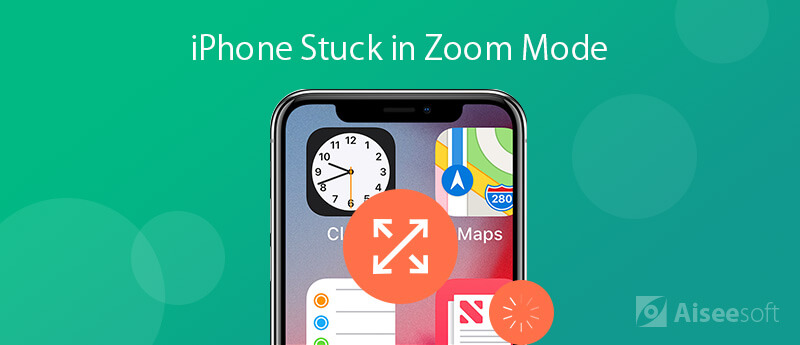
当iPhone XS / X / 8/7/6处于缩放模式时,可以尝试一些简单的方法来首先解决此问题。 您所需要做的就是您的设备,计算机和最新版本的iTunes。
当iPhone处于缩放模式时,请用三个手指双击屏幕。 然后,您将获得两个结果。 如果成功,iPhone屏幕将立即返回正常视图并退出缩放模式。
如果您的iPhone屏幕仍然停留在缩放模式,则可以再次尝试使用三指。 此方法适用于所有iPhone机型,包括iPhone 6。
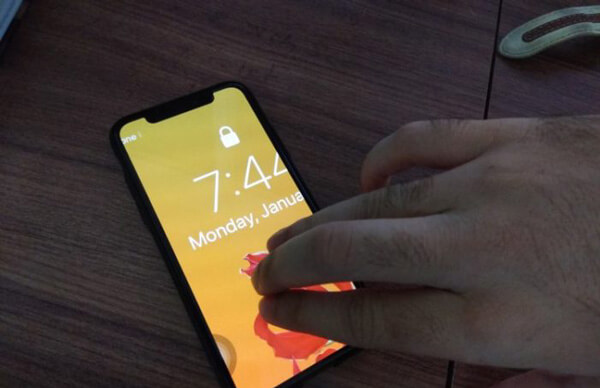
如果您的iPhone卡在缩放模式下,则无法 重新启动 通过电源按钮。 或者,您可以使用按钮组合强制重启iPhone XS / XR / S / 8/7/6。
对于iPhone 6S和更早版本:持续按下主屏幕按钮和电源按钮,直到看到Apple徽标。 现在,松开按钮,等待iPhone照常启动。
对于iPhone 7:按住电源和降低音量按钮。 当Apple徽标出现在屏幕上时,让他们离开。 然后输入带有PIN密码的iPhone。
对于iPhone X或更高版本:快速按下并释放音量提高按钮,然后对音量降低按钮执行相同的操作。 接下来,按住电源按钮,直到Apple徽标出现在屏幕上。
注意:这种方式不会删除您iPhone上的数据和设置
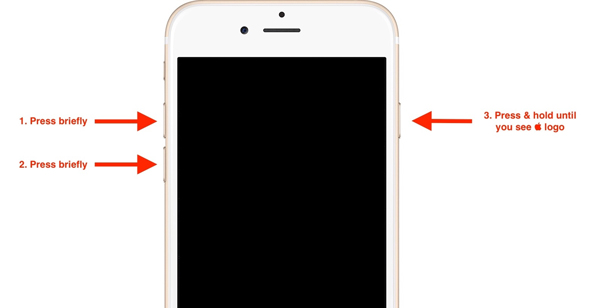
只需关闭 iPhone 上的缩放模式是解决此问题的另一种简单方法。 但是,如果您的 iPhone 卡在缩放模式,您无法使用“设置”,您可以使用 iTunes 进行操作,如下所示。
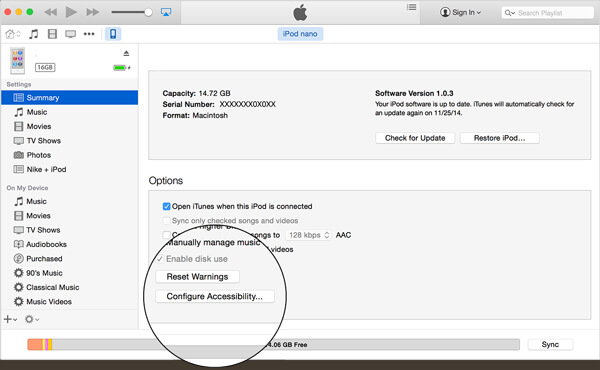
恢复出厂设置iPhone是修复iPhone 6上各种问题的有效方法,包括缩放模式下的iPhone卡住。 如果您的iPhone现在无法正常工作,您还可以 恢复出厂设置的iPhone 通过iTunes。
注意:此解决方案将删除您 iPhone 上的所有数据和个人设置,因此您最好事先做好备份。
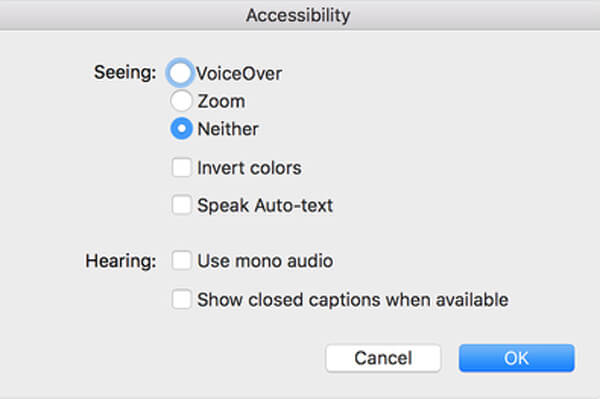
如果您无法修复卡在缩放模式下的iPhone XS / X / 8/7/6,或者尚未备份iPhone上的原始数据, Aiseesoft iOS系统恢复 是解决iPhone卡住的问题并使iPhone恢复正常的一种简单有效的方法。 此外,您可以在iPhone中保留原始数据。

资料下载
100% 安全。无广告。
100% 安全。无广告。



结论
本文发布了有关如何解决卡在缩放模式下的iPhone 5的6种方法。 您可以使用常见方法而无需额外的软件。 但是,如果这些方法不适用于您的iPhone,则可以考虑使用Aiseesoft iOS System Recovery一站式解决方案。
iPhone卡住了
1.退出iPhone / iPod的随机播放模式 2. iPhone卡在加载屏幕上 3.修复WhatsApp iCloud Backup卡住的问题 4. iPhone卡在恢复模式 5. iPhone卡在Apple徽标上 6.修复iPhone卡在耳机模式下的问题 7.修复iPhone卡在验证更新中的问题 8.修复iPhone卡在FaceTime结束屏幕上的问题
在各种问题上将iOS系统恢复正常,例如卡在DFU模式,恢复模式,耳机模式,Apple徽标等中,而不会丢失任何数据。
100% 安全。无广告。
100% 安全。无广告。